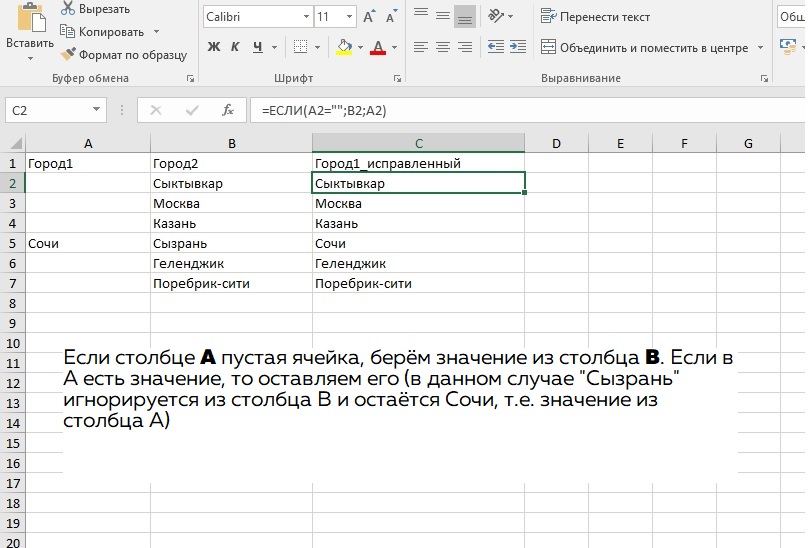Работа в Excel сродни пиксельной вышивке крестиком. Один неверный ход и вся работа пойдет насмарку, а работа эта долгая и кропотливая, особенно с большими таблицами на несколько сотен тысяч строк. Но наши советы позволят тебе не задерживаться на работе в пятницу и выходить из офиса с внешностью Райана Рейнольдса.
Форматируем ячейку в мак-адрес.
Что делать, если в вашей таблице присутствует мак-адрес не в его каноническом виде (например, ), то это можно исправить. Добавляем через каждые два символа двоеточие:
=ЛЕВСИМВ(A2;2)&":"&ПСТР(A2;3;2)&":"&ПСТР(A2;5;2)&":"&ПСТР(A2;7;2)&":"&ПСТР(A2;9;2)&":"&ПРАВСИМВ(A2;2)

Профит!
Удаляем цифры с ячейки
Простая формула, которая вычищает из ячейки все цифры.
=ПОДСТАВИТЬ(ПОДСТАВИТЬ(ПОДСТАВИТЬ(ПОДСТАВИТЬ(ПОДСТАВИТЬ(ПОДСТАВИТЬ(ПОДСТАВИТЬ(ПОДСТАВИТЬ(ПОДСТАВИТЬ(ПОДСТАВИТЬ(A3;"1";"");"2";"");"3";"");"4";"");"5";"");"6";"");"7";"");"8";"");"9";"");"0";"")
Если в таблице остались какие-то символы от цифр (тире, точки и т.п.), их уже можно удалить обычным «Найти и заменить» через CTRL+H
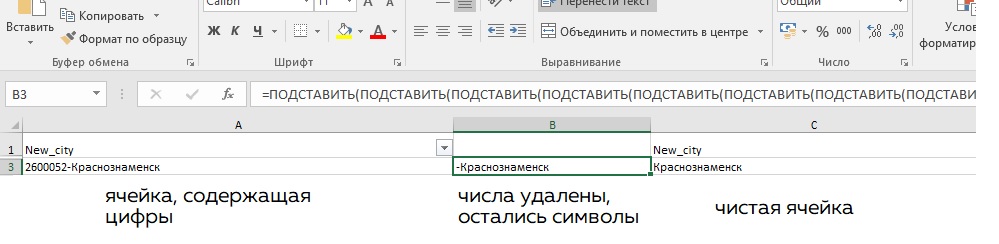
Копируем значение из другого столбца, если текущая ячейка пустая (заполняем пустоту)
Бывают ситуации, когда есть два столбца, но часть значений в одном пустует. Есть вариант заполнить столбец данными из любого другого, где они есть. Плюс формулы в том, что если в начальной ячейке значение есть (не весь столбец пустой), то там останется оригинальное значение. Выглядит это так:
=ЕСЛИ(A2="";D2;A2)
Выглядит это так: